Adobe Illustrator идеален инструмент за създаване на абстрактни модели на основните линии и форми. В този урок ще се научите как да създадете геометричен модел на линии с инструмент Art Brush / четка Object. Процесът на създаване е съвсем проста, а резултатът е много интересно. Плюс това, техника, която сте научили може да се прилага в създаването на лога и типографията.
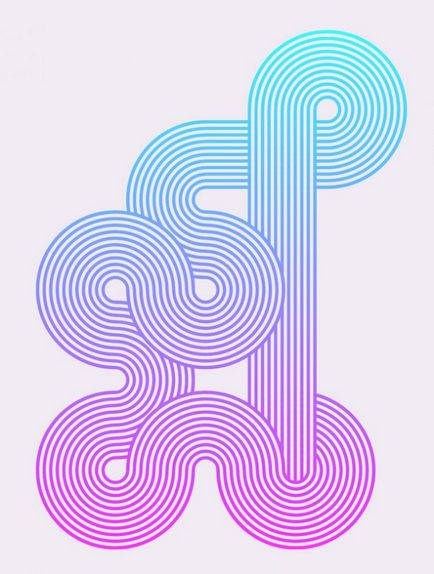
Ние ще създадем ефекта на преплитане шарени линии. Техниката е много проста, но тя може да се използва за създаването на оригинални проекти. Ние го използвате за създаване на ярки, цветни плакат.
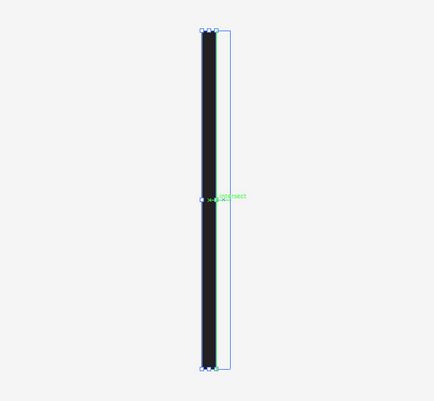
Създаване на нов документ и да използвате инструмента за правоъгълник / правоъгълник да се направи тънък правоъгълник с черен запълване. Включете умни ръководства / умни ръководства (CMD + U), след това задръжте натиснат клавиша ALT и Shift, за да преместите правоъгълника, за да се създаде копие от него. Умни ръководства ви позволяват да прилягат перфектно правоъгълници в два екземпляра.
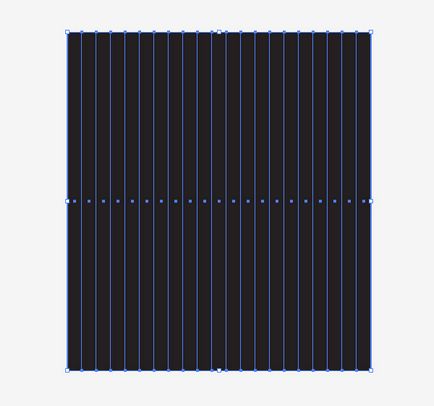
След като сте се дублира правоъгълника, натиснете CMD + D. Това ще се повтаря последното си действие. По този начин, като отново натиснете този бутон, комбинация, можете да създадете набор от правоъгълници, като на снимката по-горе.
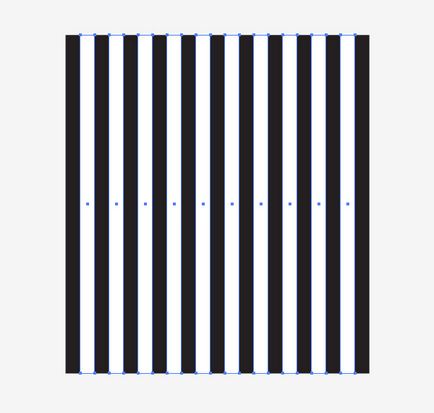
Маркирайте всеки от втория правоъгълник и посочете ги напълнете бяло.
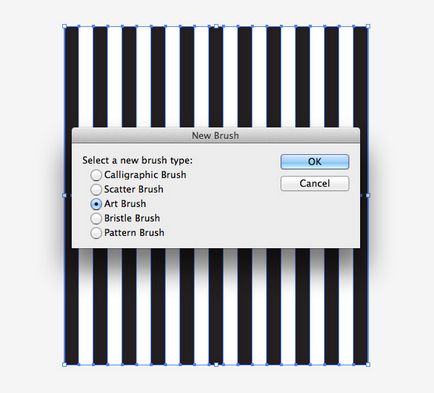
Изберете всички правоъгълници. В едно кликване Четки / четка върху иконата "New / Нов" палитра, за да създадете нова четка. Изберете Art Brush / четка Object. Уверете се, че настройките, определени във вертикална посока на четката, и кликнете OK.
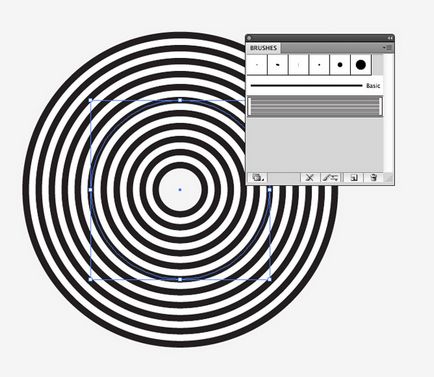
Някъде в хартията, да кръг. Кажи го не за пълнене и инсулт, а след това се прилага новосъздадената четката.
Съвет: Изключете опцията "Scale Strokes и ефекти / Ход мащаби и последици" на в програмата за опции / настройки, за да може да мащабирате на фигурата, без да променяте настройките на четката.
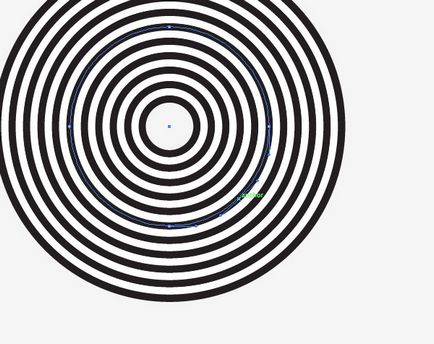
Pen / писалка инструмент за създаване на допълнителна референтна точка между два съществуващи. След това го извадете, като натиснете клавиша за изтриване. По този начин можете да получите ¾ кръг.
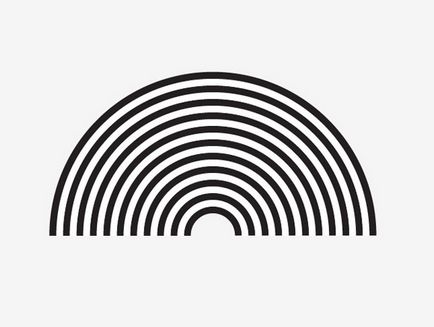
Дублиращи ¾ кръг. Тогава Direct Инструмент за избор / за директен избор подчертае още една точка и да го изтриете, създавайки по този начин полукръг.
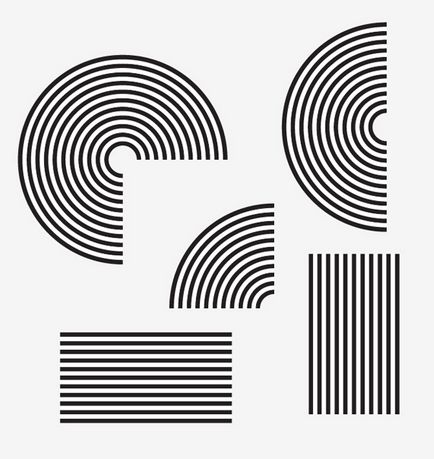
Дублиране на полукръг и премахване на още една точка, създавайки една четвърт кръг. Също така се прилага за четката перфектно вертикални и хоризонтални линии перфектно.
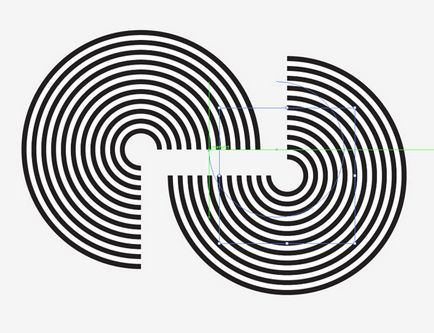
Сега можем да започнем да се създаде модел на съществуващите елементи. Копирайте и поставете елементи на разположение, свържете им ръбове. Кратко ръководство ще го направи много гладко.
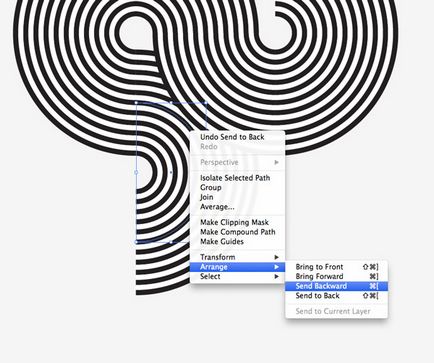
В местата, където се припокриват части, можете да изберете това, което ще бъде хвърлен. Използвайте клавишни комбинации CMD + [и CMD +], за да изпращате до фона и преден план.
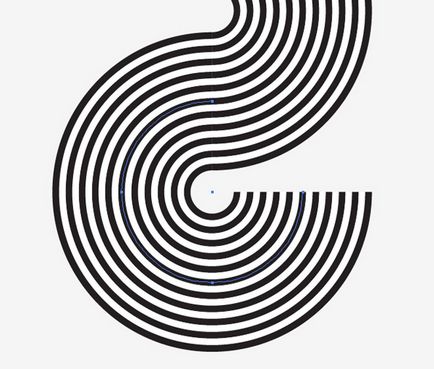
Ако елементите са свързани правилно, елементите ще се вливат в един от друг.
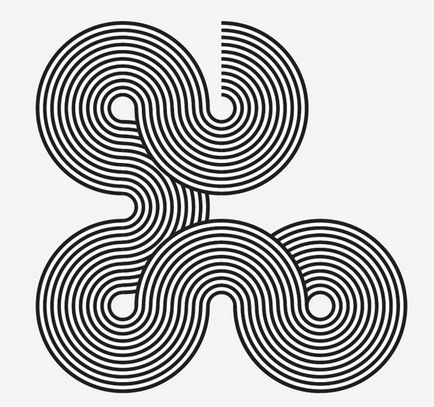
Продължавайте да се създаде модел, чрез добавяне на нови елементи. Не забравяйте, че можете да завъртите частите да промени посоката.
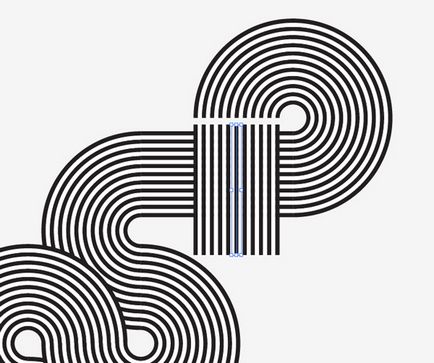
Използвайте прави блокове. Можете да ги простират до всякакъв размер.
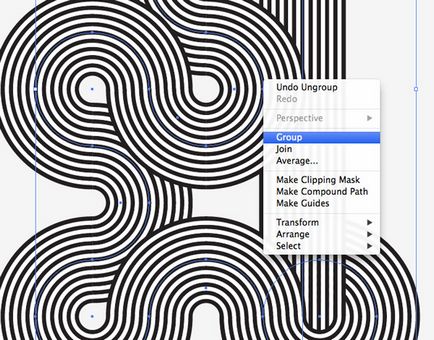
След като сте готови изготвянето на модела, маркирайте всичките му съставни части и да се присъедини към тях в една група. Натиснете CMD / Ctrl + C, за да копирате обекта.
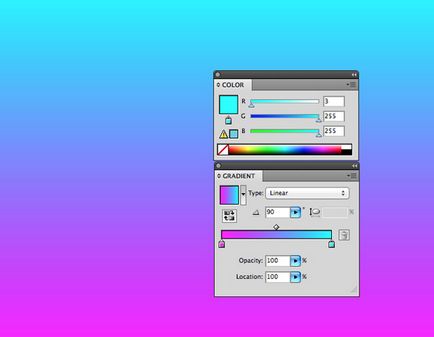
Някъде другаде в документа, създаване на голям правоъгълник и го напълнете с наклон. Изберете два ярки цветове, за да получите ярък градиент.
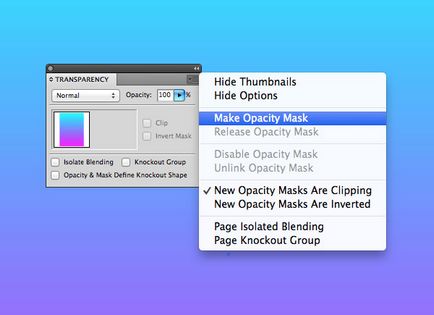
Изберете правоъгълника с наклона и изберете Направи непрозрачност маска / Създаване на прозрачност маска палитра Прозрачност / Прозрачност в страничната лента.
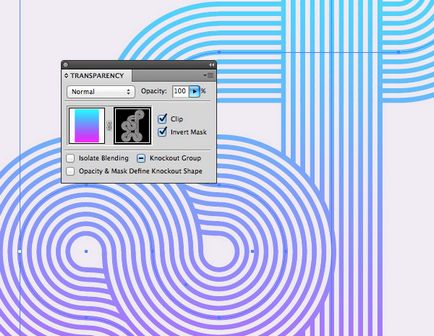
Натиснете CMD + V, за да вмъкнете шаблон в маска. Черно-бели цветове показват какви цветове трябва да се вижда и които са скрити. Кликнете на площада, в ляво в палитрата Transparency / прозрачност, за да излезете от режима на маска.
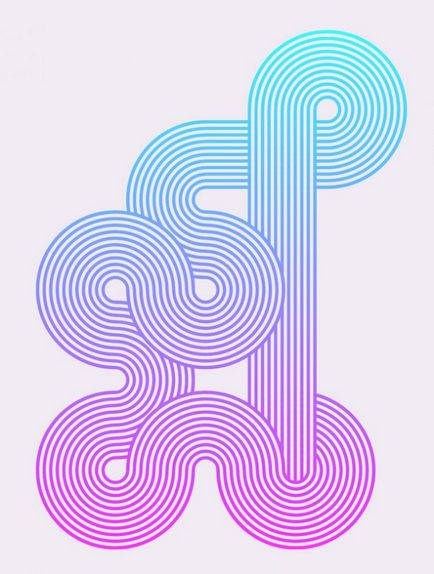
Превод - Dezhurko
